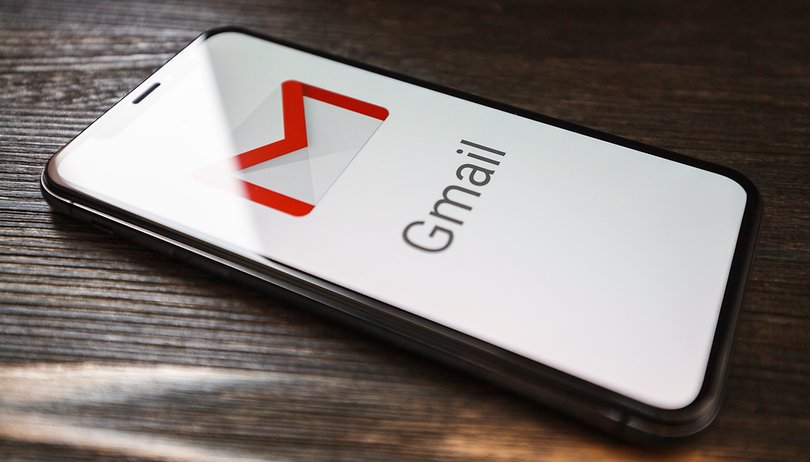Az iMessage népszerű üzenetküldő alkalmazásként sok elvárást hordoz magában. Azonban, mint bármely más alkalmazás, alkalmanként előfordulhat hibák vagy hibák. Az iMessage legújabb problémája, hogy nem tud letölteni mellékleteket, például fényképeket, videókat és hangfájlokat az üzenetszálban megérintve.
Szerencsére több hibaelhárítási lépés is megtehető a probléma megoldására. Ez a cikk végigvezeti Önt a legegyszerűbb megoldásokon, amelyekkel kijavíthatja a „koppintással a letöltéshez” funkciót, amely nem működik az iPhone iMessage alkalmazásban.
1. Ellenőrizze az internetkapcsolatot
Ha az iMessage alkalmazás koppintással letölthető funkciója nem működik, az egyik alapvető lépés a hálózati kapcsolat ellenőrzése. Nagyon fontos annak biztosítása, hogy a hálózati kapcsolatok elég erősek legyenek a médiaüzenet letöltéséhez.
A hálózatot az iPhone jobb felső sarkában ellenőrizheti. Ezenkívül meghívhatja a Vezérlőközpontot is, és megbizonyosodhat arról, hogy iPhone-ja csatlakozik Wi-Fi-hez vagy mobiladat-hálózathoz.

Ha problémái vannak a megosztott médiák, különösen a HEIC-képek letöltésével az iMessagesre, ellenőrizze, hogy az iMessage engedélyezve van-e az eszközön. Állapotának megerősítéséhez kövesse az alábbi lépéseket:
Győződjön meg arról, hogy az iMessage engedélyezve van
- Nyissa meg a Beállítások alkalmazást iPhone-ján.
- Válassza az Üzenet lehetőséget a menüből.
- Győződjön meg arról, hogy az iMessage be van kapcsolva.

2. Ellenőrizze az iPhone tárhelyét
Az iPhone nem megfelelő tárhelye különféle problémákat okozhat, beleértve a képeket, amelyek nem töltődnek le az iOS 16 rendszeren futó iMessage alkalmazásban. Ha az eszköz tárhelye kimerült, nem lehet letölteni új médiát. A probléma megoldásához ellenőrizze az iPhone meglévő tárhelyét.
- Nyissa meg a Beállítások alkalmazást iPhone-ján.
- Keresse meg és válassza az Általános lehetőséget.
- Válassza az iPhone tárhelyet, és nézze meg, mennyi hely áll rendelkezésre.

Ha elfogy a hely, könnyen megoldhatja a problémát. Kiemelkedően vásárolhat további tárhelyet iPhone-jához, valamint helyet szabadíthat fel iPhone-ján, vagy további tárhelyet szabadíthat fel az eszközön.
Ha van elég szabad hely, próbálja meg újra megérinteni a letöltést, hogy ellenőrizze, működik-e.
3. Jelentkezzen ki, majd jelentkezzen be iMessage-fiókjába
A ki- és visszajelentkezés segíthet, ha az iMessage alkalmazásban tapasztalja a „Tap to Download” problémát. Ez a folyamat újracsatlakoztatja az eszközt az iMessage-kiszolgálókhoz, ami megakadályozhatja az adatok sérülését és fennakadását. Azt is biztosítja, hogy az iMessage beállításai helyesek, és hogy fiókja naprakész legyen. Az iMessage szolgáltatásból való kijelentkezéshez kövesse az alábbi lépéseket.
- Indítsa el a Beállítások alkalmazást iPhone-ján.
- Görgessen le, és válassza az Üzenetek lehetőséget → érintse meg a Küldés és fogadás lehetőséget.

- Válassza ki az Apple ID mellett megjelenő azonosítót.
- Az előugró menüből válassza a Kijelentkezés lehetőséget.

Kijelentkezés után továbbra is használhatja a Messages alkalmazást normál üzenetküldő alkalmazásként, de nem fog hozzáférni az iMessage funkcióihoz. Jelentkezzen be újra, és engedélyezze újra az iMessage szolgáltatást. Itt van, hogyan:
- Nyissa meg a Beállítások → Üzenetek menüpontot.
- Koppintson a Küldés és fogadás lehetőségre.
- Koppintson az Apple ID használata az iMessage-hez → válassza a Bejelentkezés lehetőséget.
Várjon egy kicsit, mielőtt befejeződik a bejelentkezés.
Megjegyzés: Abban az esetben, ha nincs SIM-kártya behelyezve az iPhone-ba, kövesse az 1-2. lépéseket, majd jelölje be a profilikon melletti négyzetet → írja be a kívánt Apple ID-t → a befejezéshez nyomja meg a Enter gombot.
4. Indítsa újra az iMessage alkalmazást
Egy másik egyszerű és hatékony megoldás arra, hogy a koppintással nem működik iPhone-on, az alkalmazás újraindítása. Az Üzenetek alkalmazás újraindítása egyszerű folyamat. Csak be kell zárnia az alkalmazást, és el kell távolítania az alkalmazásváltóból; majd az Üzenetek alkalmazást újraindítva használhatja.
5. Egyéb javítások:
-
Indítsa újra iPhone készülékét: Ha nem töltődnek le a képek az iMessage alkalmazásban iOS 16-os eszközén, az egyik legegyszerűbb és leghatékonyabb megoldás az eszköz újraindítása.
-
Az iOS frissítése: Az iPhone frissítései lehetővé teszik a meglévő hibák kijavítását. Ha egy hiba miatt a HEIC-képek nem töltődnek le az iMessage-ben, az iOS legutóbbi iterációja valószínűleg javította volna. Az iPhone frissítése egyszerű folyamat, de néhány dolgot megtehet, hogy felkészítse eszközét a legújabb frissítésre.
-
A hálózati beállítások visszaállítása: A gyenge vagy megbízhatatlan hálózati kapcsolat nagy valószínűséggel azt okozhatja, hogy a „Tap to Download” probléma nem működik iPhone-on. A hálózati beállítások visszaállításához az iPhone-on lépjen a Beállítások → Általános → Navigáljon az iPhone átvitele vagy visszaállítása menüpontra → érintse meg a Visszaállítás lehetőséget → válassza a Hálózati beállítások visszaállítása lehetőséget → írja be a jelszót, ha a rendszer kéri, → erősítse meg a Hálózati beállítások visszaállítása elemre koppintva.
-
Az iPhone alaphelyzetbe állítása: Az összes többi lehetőség kimerítése után végső megoldásként fontolja meg a visszaállítást. Mielőtt azonban folytatná a visszaállítási folyamatot, tanácsos biztonsági másolatot készíteni iPhone-járól, hogy biztosítsa adatai biztonságát. Ha bármilyen problémába ütközik, az iPhone gyári alaphelyzetbe állításáról szóló cikkünkben segítséget találhat.
-
Lépjen kapcsolatba az Apple ügyfélszolgálatával: Ha csalódást tapasztalt az összes korábbi próbálkozás során, előfordulhat, hogy fel kell keresnie egy Apple Store-t. Ha szükséges, olvassa el az Apple ügyfélszolgálati kapcsolatfelvételről szóló cikkünket.
Ez az!
Biztos vagyok benne, hogy a fent említett technikák segítettek a probléma megoldásában. Ha bármilyen más problémája van az iPhone-jával, kérjük, tegye fel kérdéseit alább, és szívesen leszek az asszisztense.
Olvass tovább:
- „Az üzenet elküldéséhez engedélyezni kell az iMessage-t” hiba elhárítása
- Az iMessage beállítása több eszközön
- Hogyan lehet kijelentkezni az iMessage alkalmazásból Mac rendszeren